- Das Hinzufügen des Twitch-Chats zu Ihrer Browserquelle ist einfach und das Befolgen der hier vorgestellten Schritte wird auch helfen.
- Es wird empfohlen, einen auf Spiele spezialisierten Browser zu verwenden, der über eine Twitch-Integration verfügt.
- Je nachdem, welche Live-Streaming-Software Sie verwenden, können Sie die Twitch-Chatbox einfach über die Einstellungen hinzufügen.
- Befolgen Sie die Anweisungen in diesem Artikel, um die Twitch-Chatbox ordnungsgemäß zu aktivieren.

- Einfache Migration: Verwenden Sie den Opera-Assistenten, um vorhandene Daten wie Lesezeichen, Passwörter usw.
- Ressourcennutzung optimieren: Ihr RAM-Speicher wird effizienter genutzt als in anderen Browsern
- Verbesserte Privatsphäre: kostenloses und unbegrenztes VPN integriert
- Keine Werbung: Der integrierte Werbeblocker beschleunigt das Laden von Seiten und schützt vor Data-Mining
- Spielefreundlich: Opera GX ist der erste und beste Browser für Spiele
- Oper herunterladen
Zucken ist einer der weltweit führenden Live Streaming-Plattformen wo alle Spielebegeisterten chatten können.
Alles, was Sie zu Gaming-Events, Gaming-Aktivitäten und vielem mehr wissen müssen, ist dank des Twitch-Chats jetzt einen Klick entfernt.
Mit dem Twitch-Chat können Sie auch problemlos mit Mitgliedern der Community und den Streamern interagieren.
Wie erhalte ich meine Twitch-Chat-URL?
Die Twitch-URL wird als Ergebnis der Verwendung eines Abonnement-Warnsystems wie TwitchAlerts empfangen.
Wir haben in diesem Artikel genau zusammengestellt, wie Sie Twitch-Chat zu Ihrem hinzufügen können Browser Quelle, also lesen Sie unbedingt weiter.
Wie kann ich den Twitch-Chat auf meinem Bildschirm anzeigen?
1. Verwenden Sie einen speziellen Browser

Der Twitch-Chat ist definitiv ein wertvolles Feature, mit dem Sie auch mit den Community-Mitgliedern und anderen Streamern in Kontakt bleiben können.
Die Verwendung eines spezialisierten Browsers, der bereits mit einer Twitch-Integration ausgestattet ist, ist der einfachste Weg, um ein einwandfreies Erlebnis zu gewährleisten.
Opera GX ist ein solcher Browser für Gaming-Enthusiasten, und die wirklich gute Nachricht ist, dass er auch mit dem integrierten Twitch-Chat ausgestattet ist.

Opera GX
Ein dedizierter Gaming-Browser mit Twitch-Integration in der Seitenleiste, der ein verbessertes Erlebnis ermöglicht.
2. Richten Sie die Browserquelle ein

Für OBS
- Herunterladen das CLR-Browser-Plugin
- Suchen Sie nach dem Download die Plugins-Ordner für OBS.Extrakt alle Dateien aus dem Ordner und lauschen OBS
- Gehe zu Quelle hinzufügen und klicken Sie auf Browserquelle.
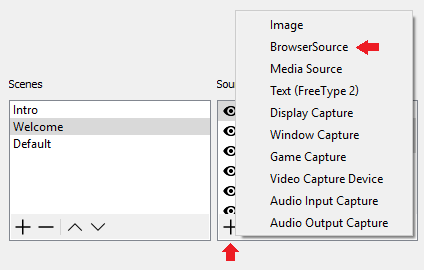
- Geben Sie das bereitgestellte ein URL.
Für XSplit
- Öffnen Sie XSplit und klicken Sie auf Hinzufügen.
- Wählen Sie Andere und klicken Sie nun auf Webseiten-URL.
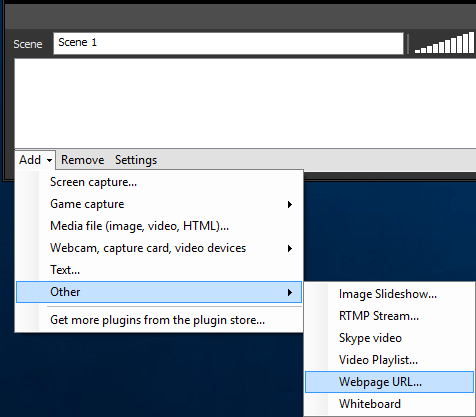
- Geben Sie die bereitgestellte URL ein.
- Sie sehen nun die URL unter der Szene, die Sie hinzugefügt haben. Klicken Sie mit der rechten Maustaste darauf und passen Sie es nach Bedarf an.
3. Verwenden Sie die URL

- Rufen Sie Ihren Kanal auf der Streaming-Plattform Ihrer Wahl auf.
- Wähle im Chatfenster deines Kanals Popout-Chat. Dies kann auch genannt werden Popup-Chat auf einigen Plattformen.
- Kopieren Sie aus dem sich öffnenden Fenster die URL aus der Adressleiste.
- Öffnen Sie OBS Studio und gehen Sie zum Aussicht Speisekarte.
- Wählen Docks und klicke Benutzerdefinierte Browser-Docks…

- In der ersten leeren Box unter Dockname Geben Sie Ihrem Chat einen Namen.
- In der entsprechenden Box unter URL Fügen Sie die URL aus dem Popout-Chat-Fenster ein, das Sie in Schritt 3 kopiert haben.
- Klicken Anwenden.
Das Hinzufügen des Twitch-Chats in Ihrer Browserquelle muss überhaupt nicht kompliziert sein.
Wenn Sie die Schritte in diesem Artikel befolgen, haben Sie dies in wenigen Minuten erledigt.
Wenn Sie zusätzliche Empfehlungen oder Vorschläge haben, teilen Sie uns dies bitte im Kommentarbereich unten mit.
 Haben Sie immer noch Probleme?Beheben Sie sie mit diesem Tool:
Haben Sie immer noch Probleme?Beheben Sie sie mit diesem Tool:
- Laden Sie dieses PC-Reparatur-Tool herunter auf TrustPilot.com als großartig bewertet (Download beginnt auf dieser Seite).
- Klicken Scan starten um Windows-Probleme zu finden, die PC-Probleme verursachen könnten.
- Klicken Repariere alles um Probleme mit patentierten Technologien zu beheben (Exklusiver Rabatt für unsere Leser).
Restoro wurde heruntergeladen von 0 Leser in diesem Monat.
![So fügen Sie Twitch-Chat zu Ihrer Browserquelle hinzu [OBS & Xsplit]](/f/233f9882c41ab1f527bb8dec893bc489.jpg?width=300&height=460)

